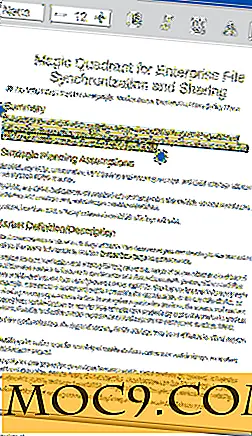כיצד ליצור כונן רשת באמצעות AirDisk ב - OS X
יש מיליון דרכים שבהן באמצעות כונן רשת בבית יכול להיות שימושי במיוחד. בין אם אתה רוצה דרך קלה ומהירה לגבות, לשתף קבצים, זרם מדיה ממחשבים מרובים, או משהו אחר לגמרי, כונן רשת יכול להיות דרך נוחה וקלה לעשות אם להגדיר כראוי. הנה הדרכת ליצירת אחד באמצעות שדה התעופה שלך תחנת אקסטרים Base (AEBS) ו- Mac שלך.
הדבר הראשון שאתה צריך הוא כונן קשיח חיצוני עם USB. אלה נפוצים מאוד בימים אלה, ואתה יכול למעשה יש אחד. דבר אחד לזכור אם כי, כי אתה אם אתה מתכנן לגשת AirDisk ממכונות Windows, כמו גם OS X מכונות, תצטרך לקבל את הכונן מעוצב לפני תחילת תהליך זה, וזה יהיה צריך להיות מחיצת FAT32.
ברגע שיש לך את הכונן הקשיח partitioned, אתה רוצה ללכת קדימה ו תקע את זה לתוך תחנת התעופה אקסטרים תחנת בסיס, ולאחר מכן לפתוח את השירות השירות ב- Mac שלך. לאחר פתיחתו, לחץ על הגדרה ידנית ולאחר מכן על דיסקים, והכונן הקשיח שלך יופיע. לחץ על הכרטיסיה שיתוף קבצים כדי להגדיר שיתוף עבור המחשבים המחוברים לרשת שלך.
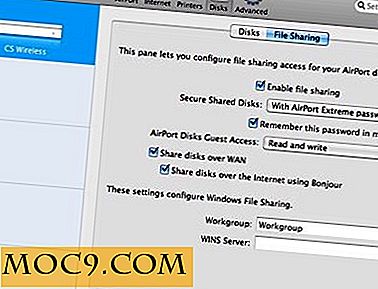
ראשית, לחץ על אפשר שיתוף קבצים . בחירה בטוחה ובטוחה היא הבטחת דיסקים משותפים עם הסיסמה אקסטרים התעופה, אשר גם עושה לזכור סיסמאות מרובות קל. אם אתה משתף עם מחשבים של Windows, יהיה עליך להזין גם את שם קבוצת העבודה שלהם בתיבת הטקסט Workgroup בתחתית. קדימה, ולחץ על עדכון לאחר שתסיים את כל השלבים האלה, תן את שדה התעופה אקסטרים Base התחנה מחדש, ואתה תוכל לגשת AirDisk על ידי הולך Finder ולחיצה AEBS שלך בסרגל הצד. לאחר שתבחר בו, לחץ על התחבר בשם, הזן את הסיסמה שלך ולחץ על התחבר. עכשיו, פשוט לחץ פעמיים על הכונן הקשיח שלך וזה יהיה מותקן בדיוק כמו כל כונן קשיח אחר במחשב.

כדי לגשת לדיסק מהמחשב של Windows, אתה רק צריך לקחת כמה פעולות.
פתח את המחשב שלי במחשב. בסרגל הצד הימני, לחץ על מיקומי הרשת שלי . בחלון הבא, בסרגל הצד השמאלי שוב, לחץ על הוסף מיקום רשת. בחר " בחר מיקום רשת אחר " ולחץ על הבא. בחלון הבא, הזן "\\" ולאחר מכן את כתובת ה- IP של הנתב שלך, אשר ניתן למצוא על המסך הראשון בעת פתיחת כלי השירות של התעופה ב- Mac שלך.

לאחר הזנת כתובת IP זו, לחץ על הבא, תיקיית רשת תתווסף למסך 'מיקומי הרשת שלי', ותספק לך גישה קלה ל- AirDisk מהמחשב שלך.

כיצד אתה משתמש בכונני הרשת שלך? האם אתה יודע דרך טובה יותר לעשות את זה? יש לך שאלות על התהליך? הערה למטה!